реклама
Знаете ли, че Dropbox има много повече функции 15 неща, които не сте знаели, че можете да направите с DropboxУслугите за съхранение в облак идваха и заминаваха, но Dropbox вероятно е този, който е тук най-дълго. И сега тя надгради играта си с множество нови функции. Нека да проучим. Прочетете още отколкото просто съхранение в облак? Той е чудесен за съхранение на вашите файлове на място, където винаги можете да получите достъп до тях. Освен това Dropbox предлага някои страхотни инструменти за производителност.
Тук ще разгледаме пет от любимите ни начини за повишаване на производителността с Dropbox. Уведомете ни в коментарите кои от тях харесвате и дали сме изпуснали някой добър!
1. Съхранявайте идеи с Dropbox хартия
Приложението на Dropbox за хартия е алтернатива на Evernote, OneNote и други приложения за бележки. Най-много е като Документи на Google Drive, но поставя по-силен фокус върху производителността. Всяка бележка в Dropbox Paper може да съдържа текст, изображения, вградени видеоклипове, Dropbox файлове, списъци със задачи и дори подчертан код. С едно щракване се активира менюто за вмъкване и просто трябва да изберете какво търсите.
Можете да сортирате бележките си в папки и можете да контролирате достъпа до тези папки, както бихте направили за всеки друг Dropbox файл или папка. Както много други Dropbox функции, има силен акцент върху споделянето и сътрудничеството. Всеки ред или раздел е маркиран с името на човека, който го е написал. Коментарите могат да се оставят на всеки ред и отново да са ясно маркирани с имената на техните автори.
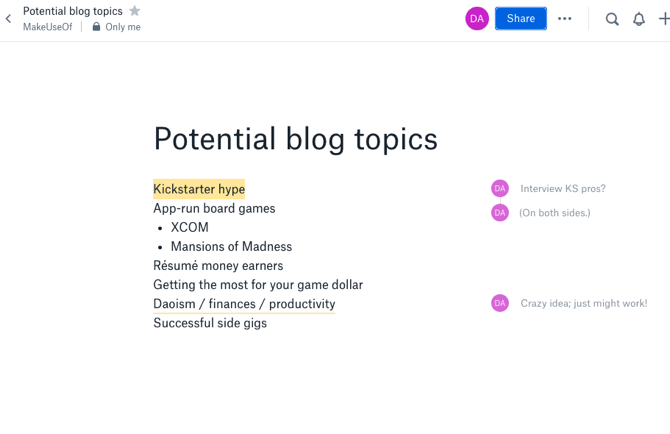
Споделянето, коментирането и проследяването на актуализации и промени е лесно. Дори и да не се нуждаете от всички възможности за споделяне, обаче, лесният синхронизиращ и чист интерфейс прави това чудесен безплатен заместител на текущото ви приложение за вземане на бележки. Безплатните приложения за iOS и Android също ви позволяват лесно да си правите бележки в движение.
Изтегли — Dropbox хартия за iOS (Безплатно)
Изтегли — Dropbox хартия за Android (Безплатно)
2. Добавете файлове с приложението Dropbox
Може да използвате приложението Dropbox, за да намерите файлове и да ги разгледате бързо, докато сте в движение, но може също да бъде много полезно за създаването също. Просто натиснете бутона плюс в долната част на екрана и ще видите кратко меню. Това меню ви позволява да сканирате документ, да качите снимка, да качите файл или да създадете нов документ на Microsoft Office направо от телефона си.
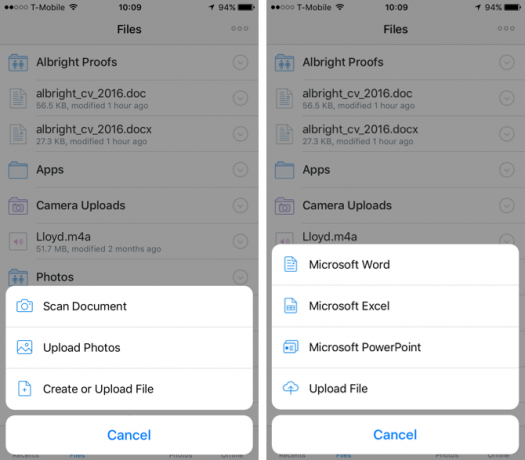
Има много добро приложения за сканиране на документи Сканирайте и управлявайте вашите разписки, пестете място, хартия и времеРазписките на хартия лесно се губят и трудно се намират, когато са ви най-необходими. За щастие, преминаването в цифров решава и двата проблема. Прочетете още , но когато можете да сканирате файла директно в Dropbox, вместо да го добавяте по-късно, можете да стигнете нещата до мястото, където искате по-бързо. Поддръжката за файлови формати на Microsoft Office директно от телефона ви е чудесна за създаване на неща, които са добре форматирани. Освен това, настолните потребители могат лесно да имат достъп и да редактират тези файлове. Просто ще трябва първо да изтеглите безплатните приложения на Microsoft Office.
И, разбира се, приложението Dropbox ви позволява да преглеждате вашите файлове в движение. Това е чудесно за PDF файлове, снимки и всички видове документи, съхранявани във вашия Dropbox. Договори, електронни таблици, снимки от вашето пътуване, списъци с желания, музика... приложението ви дава достъп до него навсякъде.
Изтегли — Dropbox за iOS (Безплатно)
Изтегли — Dropbox за Android (Безплатно)
3. Спестете време с историята на версиите
Всеки понякога пише грешно нещо. Или изтрива важни части от документ. Или просто тотално се обърква върху нещо друго. Каквато и да е причината, получаване на предишна версия на документ обратно може да бъде огромна икономия на време. И Dropbox улеснява връщането на документите ви към предишните версии. Просто редактирайте документ, съхраняван в папката Dropbox на вашия компютър, и нова версия ще бъде запазена в Dropbox.
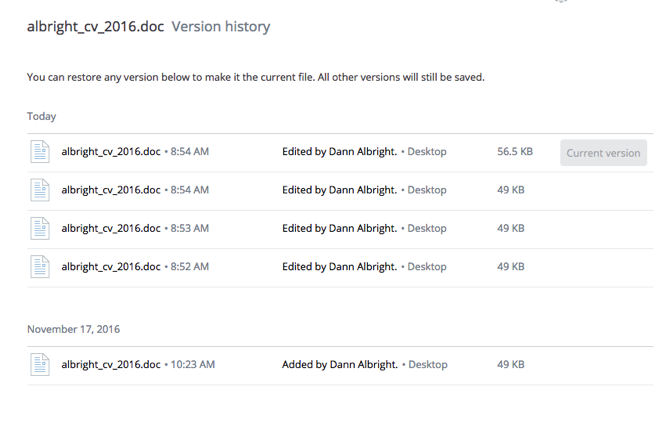
Щракнете с десния бутон върху файл в Dropbox и изберете История на версиитеи ще видите всяка налична версия. Кликнете върху една, за да разгледате тази версия и изберете Възстанови ако искате да го възстановите. Няма промяна в осветяването, така че ако искате да видите точно какво е актуализирано, ще искате да запазите проследяващите промени във вашите файлове на Microsoft Office.
4. Съхранявайте текущите си документи в Dropbox
Къде съхранявате файловете, по които работите в момента? На вашия работен плот? Вашата папка с документи? Вместо това опитайте да ги държите в Dropbox. По този начин имате достъп до тях навсякъде и когато имате нужда от тях. Дори ако почти винаги имате лаптопа си със себе си, вероятно има моменти, в които нямате. И да можете да редактирате файлове на Microsoft Office от телефона си е чудесен начин останете продуктивни 5 експертни начина да използвате вашия смартфон продуктивно всеки денМоже ли вашият смартфон да ви направи по-продуктивни по здравословен начин? Да те могат. Така че, нека да разгледаме как можете да оптимизирате вашия смартфон и да извлечете още повече от ежедневието си. Прочетете още когато сте заседнали на летището или на автобусната спирка.
Съхраняването на файловете, по които в момента работите в Dropbox, улеснява незабавното споделяне и сътрудничество и върху тях. Имате нужда от отзиви за нещо, което пишете? Изпратете го и попитайте за коментари. Искате ли някой да участва в презентацията на PowerPoint? Те могат да изтеглят нов слайд направо от телефона си.
5. Възползвайте се от инструментите за сътрудничество
Подобно на Google Документи, Dropbox ви позволява да сътрудничите в реално време на вашите файлове. Но Dropbox ви позволява да работите директно в Microsoft Office. Използването на това за съвместна работа в реално време може да бъде значително спестяване на време, когато алтернативата предава документ напред и назад с коментари и надценки. Просто използвайте Skype, Google Hangouts или Appear.in, за да говорите помежду си и да започнете да работите върху един и същ документ.

Когато имате отворен документ от папката си Dropbox и някой друг направи промяна в него, значката на Dropbox ще стане червена, така че да знаете, че има промяна, която още не сте виждали. (Можете да проверите това ръководство за да видите различните състояния на значката и какво означават.) Използвайте тази функция, за да поддържате и двете копия на документа актуални. Тези функции за сътрудничество са чудесни за компании със служители навсякъде, независимо дали са безплатни цифрови номади или просто в различни сгради.
Значката също ви позволява да имате достъп до инструменти за споделяне и историята на версиите на вашия документ.
Как използвате Dropbox?
Тези пет идеи просто надраскват повърхността как можете да използвате Dropbox, за да бъдете по-продуктивни. Но с възможностите за съхранение, споделяне и сътрудничество, вероятно има много различни начини, които хората използват, за да се справят повече. И искаме да чуем най-добрите ви съвети!
Как използвате Dropbox, за да бъдете по-продуктивни? Използвате ли го за работа, за лични неща или и двете? Споделете най-добрите си съвети и трикове в коментарите по-долу!
Кредит за изображения: милиарди снимки чрез Shutterstock.com
Дан е стратегия за съдържание и маркетингов консултант, който помага на компаниите да генерират търсене и да водят. Той също така блогове за стратегия и маркетинг на съдържанието в dannalbright.com.

